Zadowolony
Masz czasem pytania jak zainstalować Windows 8 na laptopie?? Wśród zdecydowanej większości użytkowników modyfikacja ta, w przeciwieństwie do swojego poprzednika (Windows 7) i późniejszego rozwinięcia w postaci wersji dziesiątej nie cieszy się szczególną popularnością. Wynika to częściowo z faktu, że jest to rodzaj środka pomiędzy Siódemką a Dziesiątką, który może zauważyć nawet interfejs, który zawiera półprzezroczyste panele odziedziczone po Windows 7, a także design w stylu Metro. Mimo to "ósemka" dobrze wygląda na laptopach z ekranami obsługującymi technologię dotykową. Dodatkowo, na niemal wszystkich tabletach Microsoft Surface wyposażonych w procesory ARM, ósma modyfikacja prezentowana jest jako specjalna wersja RT.
Gdzie można pobrać instalator systemu Windows 8?
Ale załóżmy, że trzeba zainstalować "Windows 8" na laptopie HP lub laptopie jakiegokolwiek innego producenta. Ogólnie rzecz biorąc, proces instalacji we wszystkich przypadkach będzie taki sam, a jedyną różnicą może być sposób wywoływania głównego systemu BIOS/UEFI, gdzie trzeba będzie dokonać pewnych dostosowań.
Aby zainstalować "Windows 8" na laptopie Lenovo lub innym urządzeniu komputerowym, trzeba oczywiście gdzieś zdobyć samą dystrybucję w postaci pliku obrazu, który zostanie zapisany na nośniku wymiennym. Skąd to masz?? Ręce na sercu, powinniśmy od razu powiedzieć, że pobieranie go z oficjalnego zasobu nie jest właściwe, choćby ze względu na dość wysoki koszt, który, jak to się liczy?, całkowicie bezzasadny. Trzeba więc szukać go, że tak powiem, "na boku". To rozwiązanie ma swoje zalety: niektóre buildy i repacki użytkowników zawierają dystrybucje z naprawionymi błędami, które niestety w Ósemce (jak i w każdej innej modyfikacji) występują w dużej ilości.
Ponadto, takie zestawy mogą być uzupełnione o niektóre produkty programowe lub aktualizacje zintegrowane bezpośrednio z instalatorem, oszczędzając Ci długiego oczekiwania podczas ich instalacji w już działającym systemie operacyjnym. W Internecie można również znaleźć zalecenia dotyczące korzystania z "natywnego" narzędzia od dewelopera MCT, ale nie należy stosować się do takich porad, ponieważ dzisiaj ten program jest bardziej zorientowany na instalację dziesiątej wersji.
Wymagania systemowe
Mówiąc o tym, jak zainstalować Windows 8 na laptopie Lenovo lub innym modelu producenta, osobno należy odnotować wymagania systemowe urządzenia komputerowego. I tak w przypadku systemów 32-bitowych laptop musi być wyposażony w 2-rdzeniowy procesor, 1 GB pamięci RAM, a wolne miejsce na dysku twardym musi wynosić co najmniej 16 GB. W przypadku wersji 64-bitowej potrzebne jest 2 GB pamięci RAM i około 20 GB wolnego miejsca na dysku. Na szczególną uwagę zasługuje fakt, że instalując system 64-bitowy trzeba będzie stworzyć partycję GPT, gdyż nie działa już "ósemka" MBR (partycję o pożądanym stylu można stworzyć podczas instalacji systemu).
Jak zainstalować "Windows 8" na laptopie: tworzenie bootowalnego nośnika ratunkowego
Zakładając, że pobrałeś dystrybucję jako plik graficzny. Teraz nadszedł czas na uruchomienie nośnika startowego. Używanie dysków optycznych wydaje się być nieistotne, dlatego lepiej i łatwiej jest zapisać obraz na najzwyklejszym pendrive, który powinien mieć rozmiar co najmniej 4 GB. Ale jak stworzyć sam nośnik startowy i upewnić się, że jest on rozpoznawany przez system podstawowy jako dysk startowy??

Aby uniknąć zbędnych czynności, najprościej jest użyć programu Rufus. Po wybraniu obrazu do nagrania, wszystkie parametry zostaną ustawione automatycznie.
Ustawienia priorytetu rozruchu w systemach podstawowych
Kolejny krok jest jednym z najważniejszych. Musisz ustawić stick tak, aby jako pierwszy uruchamiał się na systemie podstawowym. Na przykład, jeśli mówimy o tym, jak zainstalować "Windows 8" na laptopie "ASUS", aby wejść do BIOS-u trzeba użyć klawisza F2, ale laptopy Dell dla tego klawisza jest używany F12, na innych modelach mogą być używane inne klawisze funkcyjne, ich kombinacje z przyciskami Fn, Ctrl, Esc, Del lub specjalnie umieszczone na głównym panelu przyciski (jak na przykład w przypadku Sony VAIO).

Chodzi o to, aby znaleźć sekcję boot (zazwyczaj Boot, Boot Sequence, Boot Device Priority) w głównych ustawieniach systemu i ustawić dysk flash, aby uruchomić go jako pierwszy).
Uwaga: Pamięć USB powinna być włożona do portu USB przed włączeniem laptopa. Jeśli nie uda się go uruchomić, a jako główny system używasz zaktualizowanego środowiska UEFI, a nie BIOS-u, stick może pojawić się jako dwa urządzenia, z których jedno może być oznaczone jako "EFI. W tym przypadku należy go wybrać.
Instalacja "Windows 8" na notebooku
Po rozpoznaniu bootloadera obecnego na nośniku, ekran poprosi Cię o naciśnięcie dowolnego klawisza, aby uruchomić komputer z wybranego nośnika. Naciśnij, po czym pojawi się ekran startowy instalatora. Teraz przejdź bezpośrednio do tego, jak zainstalować "Windows 8" na laptopie. Instalacja tej wersji systemu nie różni się prawie niczym od instalacji każdej innej.

W pierwszej kolejności należy wybrać język i region, a następnie nacisnąć przyciski kontynuacji i rozpoczęcia instalacji.

Twoja uwaga teraz! Jeśli pobrałeś możliwie pełną dystrybucję, będziesz mógł wybrać dokładnie tę modyfikację, której potrzebujesz, w przeciwnym razie będziesz musiał zgodzić się na umowę licencyjną, a następnie, jeśli pojawi się okno, wpisać kod aktywacyjny.

W zasadzie ten krok (jeśli masz nieoficjalne wydanie) może być pominięty.
Następnie należy wybrać partycję do instalacji.

Jeśli masz nowy dysk z obszarem niepartycjonowanym, musisz go utworzyć naciskając odpowiedni przycisk, a następnie sformatować.
W przypadku istniejącego systemu operacyjnego na płycie główna partycja może zostać pozostawiona bez zmian, ale sformatowana, lub całkowicie usunięta. W przypadku napotkania błędów, aby uniknąć konwersji stylów partycji, można przerwać instalację, a w BIOS-ie wybrać nośnik o normalnej nazwie bez znacznika "EFI". Następnie wystarczy potwierdzić rozpoczęcie kopiowania plików i poczekać na zakończenie instalacji, dzięki której nastąpi automatyczny restart.
Pytania dotyczące aktywacji systemu
Wreszcie, mówiąc o tym, jak zainstalować "Windows 8" na laptopie powinien oddzielnie rozwodzić się nad systemem aktywacji, ponieważ na "Pulpicie" zawsze będzie widoczny znak wodny, a sam Windows będzie nie tylko ograniczony funkcji, ale również może zrestartować się w najbardziej nieodpowiednim momencie. W tym celu należy pobrać aktywator. Najlepszy ze wszystkich Do tego celu nadają się KMSpico i KMSAuto Net. Pierwsze narzędzie może być zainstalowane w wersji stałej, ale dla obu programów można znaleźć wersje przenośne, których użycie jest preferowane.

W programie wystarczy wybrać aktywację systemu Windows i poczekać do zakończenia procesu. Należy pamiętać, że w przypadku modyfikacji portable nie należy usuwać plików aktywatorów, ponieważ będą one używane do reaktywacji co dziesięć dni. Dodatkowo, aby antywirusy nie reagowały na nie, lepiej umieścić je na liście wyjątków, a także ustawić we właściwościach pliku atrybut "Tylko do odczytu".
Epilog
To w zasadzie wszystko, co dotyczy instalacji "Windows 8". Jak widać z powyższego, nie powinno być specjalnych trudności podczas procesu instalacji. Jedyne dwa główne efekty to różnica w logowaniu się do systemu głównego na laptopach różnych producentów oraz Właściwy wybór do partycji, na której zostanie zainstalowany instalator system operacyjny. Jeśli powyższa metoda nie naprawi błędu instalacji, możesz spróbować przekonwertować partycję MBR na GPT i odwrotnie. Ale to jest osobna rozmowa.
 Jak poprawnie zainstalować windows 10 z pamięci usb?
Jak poprawnie zainstalować windows 10 z pamięci usb? Jak zainstalować podłogę laminowaną: instrukcje krok po kroku, wskazówki i porady ekspertów
Jak zainstalować podłogę laminowaną: instrukcje krok po kroku, wskazówki i porady ekspertów Usuń folder windows. Stary w windows 10: kroki i porady ekspertów
Usuń folder windows. Stary w windows 10: kroki i porady ekspertów Dobudowa garażu do domu: układ, wybór materiałów i porady ekspertów
Dobudowa garażu do domu: układ, wybór materiałów i porady ekspertów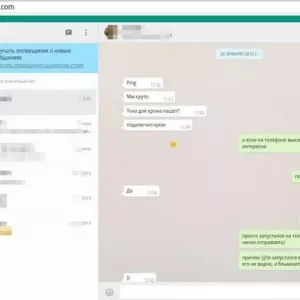 Czy mogę zainstalować whatsapp na laptopie i jak to zrobić
Czy mogę zainstalować whatsapp na laptopie i jak to zrobić Jak zasilić taśmę led: instrukcja krok po kroku ze zdjęciami, wybór zasilacza i porady ekspertów
Jak zasilić taśmę led: instrukcja krok po kroku ze zdjęciami, wybór zasilacza i porady ekspertów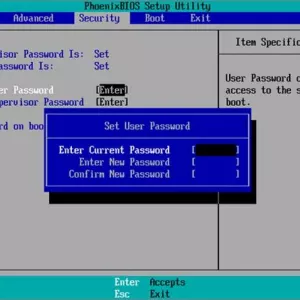 Jak usunąć hasło windows 10 na laptopie: metody, instrukcje
Jak usunąć hasło windows 10 na laptopie: metody, instrukcje Ręcznie wykonana renowacja wanny w domu: technologia, niezbędne materiały i porady ekspertów
Ręcznie wykonana renowacja wanny w domu: technologia, niezbędne materiały i porady ekspertów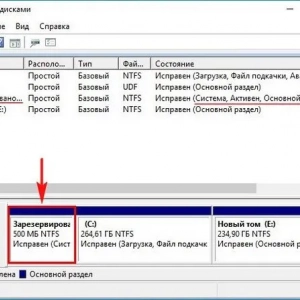 Nieudana próba skopiowania plików do pobrania: przyczyny, rozwiązania i porady ekspertów
Nieudana próba skopiowania plików do pobrania: przyczyny, rozwiązania i porady ekspertów